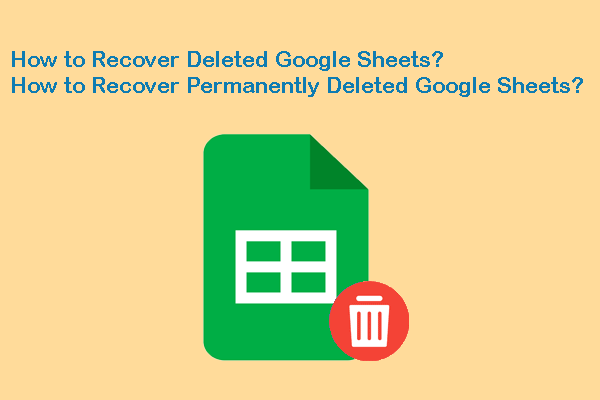Как легко добавить нераспределенное пространство на диск D
Хотите увеличить пространство на диске D, но не знаете, как это сделать? Здесь этот пост на MiniTool показывает вам как добавить нераспределенное место на диск D используя CMD, Управление дисками и профессиональные менеджер разделовМастер создания разделов MiniTool.
Преимущества добавления нераспределенного пространства на диск D
По мере увеличения времени использования компьютера количество файлов, хранящихся на компьютере, обычно увеличивается, занимая большой объем дискового пространства на дисках C, D и т. д. Недостаточное дисковое пространство может вызвать ряд проблем, таких как замедление работы компьютера. компьютер, невозможность нормально использовать программное обеспечение, невозможность скачивания файлов и т. д.
Добавление нераспределенного пространства на диск D (или другие разделы с нехваткой памяти) — эффективный способ увеличить пространство на диске D. Таким образом, у вас будет больше места на диске для хранения и организации файлов. Кроме того, вы можете переместить большие файлы или папки, хранящиеся на диске C, на диск D, чтобы освободить место на диске C и обеспечить нормальную работу компьютера.
Теперь вы можете продолжить чтение, чтобы узнать, как добавить нераспределенное пространство на диск D.
Как добавить нераспределенное пространство на диск D
Способ 1. Увеличьте пространство на диске D с помощью управления дисками
Windows предлагает вам встроенный инструмент управления разделами «Управление дисками» для организации разделов диска. Вы можете использовать эту утилиту для добавления нераспределенного пространства в раздел.
Как добавить нераспределенное пространство на диск D с помощью «Управления дисками»? Подробные инструкции см. ниже.
Шаг 1. Щелкните правой кнопкой мыши Логотип Windows кнопка для выбора Управление диском.
Шаг 2. Щелкните правой кнопкой мыши Д раздел, расположенный слева от нераспределенного пространства, и выберите Увеличить громкость.

Шаг 3. Нажмите Следующий продолжать.
Шаг 4. Отрегулируйте объем места, которое вы хотите добавить на диск D из нераспределенного пространства, и нажмите Следующий.
Шаг 5. Наконец, нажмите Заканчивать.
Способ 2. Объединить нераспределенное пространство на диске D с помощью мастера создания разделов MiniTool.
Хотя увеличить пространство на диске D с помощью «Управления дисками» легко, вы можете столкнуться с Расширение громкости выделено серым цветом проблема. Вот реальный пример:
В разделе «Управление дисками» я вижу нераспределенное дисковое пространство размером 13 МБ. Но когда я пытаюсь объединить пространство с диском D, я вижу, что опция «Расширить том» неактивна. Я видел некоторые сторонние приложения, которые можно использовать для объединения нераспределенного пространства, но безопасно ли их использовать?learn.microsoft.com
В такой ситуации настоятельно рекомендуется использовать MiniTool Partition Wizard. Это профессиональный и экологичный инструмент управления разделами, который может помочь расширить/сжать тома, создать/удалить разделы, переместить/изменить размер разделов и т. д.
Теперь вы можете загрузить и использовать эту 100% безопасную и бесплатный менеджер разделов чтобы расширить диск D.
Мастер создания разделов MiniTool FreeНажмите, чтобы загрузить100% чисто и безопасно
Шаг 1. Запустите бесплатный мастер создания разделов MiniTool.
Шаг 2. Выберите диск D, затем прокрутите вниз, чтобы выбрать Расширить раздел с левой панели.
Шаг 3. В новом окне откройте выпадающий список Возьмите свободное место из и выберите целевое нераспределенное пространство. После этого перетащите маркер, чтобы настроить новый размер диска D. Затем нажмите ХОРОШО.

Шаг 4. Предварительный просмотр эффекта расширения диска. Если он соответствует вашим требованиям, нажмите кнопку Применять Кнопка, расположенная в левом нижнем углу, чтобы применить это изменение.
Альтернативно, вы можете использовать Переместить/изменить размер раздела функция перемещения соседнего нераспределенного пространства на диск D.
Нажмите, чтобы написать в Твиттере
Способ 3. Расширить диск D с помощью CMD
Далее мы покажем вам, как добавить нераспределенное пространство на диск D с помощью CMD. Если вы предпочитаете увеличивать пространство на диске D с помощью командной строки, вы можете выбрать этот способ.
Шаг 1. В поле поиска Windows введите cmd. Затем щелкните правой кнопкой мыши Командная строка из лучшего результата совпадения, чтобы выбрать Запустить от имени администратора.
Шаг 2. В новом окне введите следующие командные строки. Не забудьте нажать Входить после каждой командной строки.
- часть диска
- объем списка
- выберите громкость * (* представляет номер тома диска D)
- расширить размер = XXXX (ХХХХ обозначает размер свободного места, которое вы хотите добавить на диск D)

Шаг 3. Наконец, введите Выход и нажмите Входить чтобы закрыть окно командной строки.
MiniTool Power Data Recovery бесплатноНажмите, чтобы загрузить100% чисто и безопасно
Нижняя граница
В этом посте рассказывается, как добавить нераспределенное пространство на диск D с помощью управления дисками, мастера разделов MiniTool и CMD. Надеюсь, вы сможете успешно расширить диск D после реализации описанных выше подходов.
Если у вас есть какие-либо сомнения по поводу программного обеспечения MiniTool, сообщите нам об этом, отправив электронное письмо на адрес (адрес электронной почты защищен).